电脑如何和打印机连接 电脑连接打印机教程
更新时间:2024-05-10 08:44:59作者:yang
在现代社会中电脑和打印机的连接已经成为生活中不可或缺的一部分,想象一下当你需要打印文件或照片时,只需简单地将电脑与打印机连接,轻松完成打印任务。对于一些新手来说,电脑和打印机的连接可能会让他们感到困惑。不用担心下面我们将介绍一些简单的方法,帮助你轻松地连接电脑和打印机,让你的打印任务更加便捷高效。
操作方法:
1.电脑如何和打印机连接第一步,首先要准备一台打印机,这是最基本的。
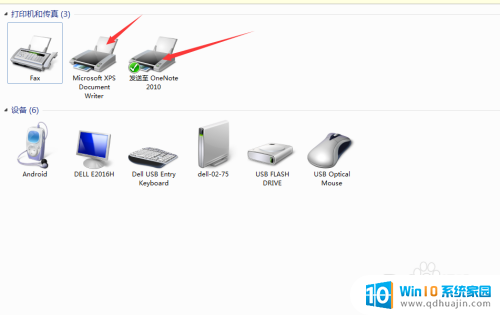
2.第二步,找到电脑桌面左下角的开始图标,点击这个图标,我们会看到相关的菜单栏。
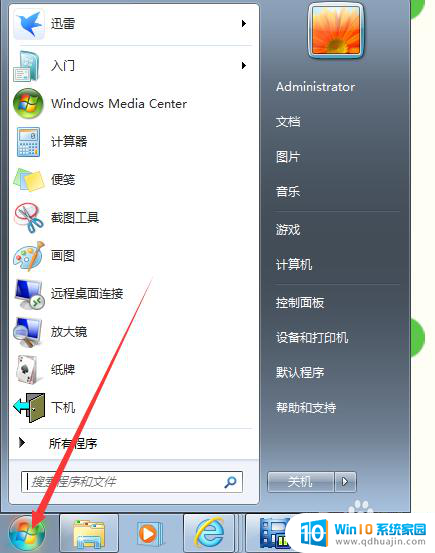
3.第三步,我们在相关的菜单栏里面。会看到有一个设备和打印机的按钮,点击这个按钮。
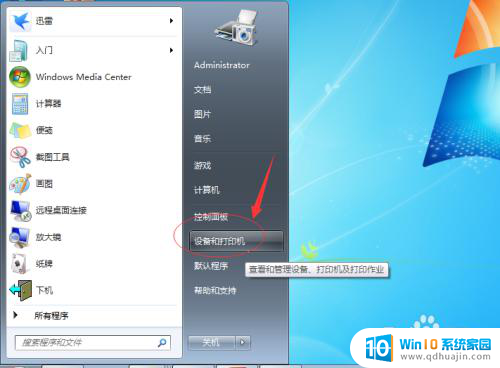
4.第四步,在点击设备和打印机的按钮后。我们就进入了相关的界面,我们在这个界面进行相关的编辑。

5.第五步,我们会看到有一个添加打印机的按钮,我们点击这个按钮。
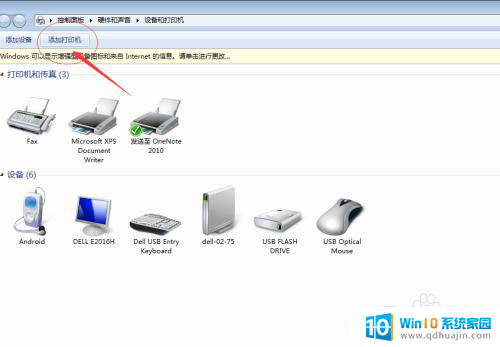
6.最后,在我们点击了这个按钮后。我们会有几个选择,这个就要根据自己打印机进行相关的选择,最后点击连接即可实现。
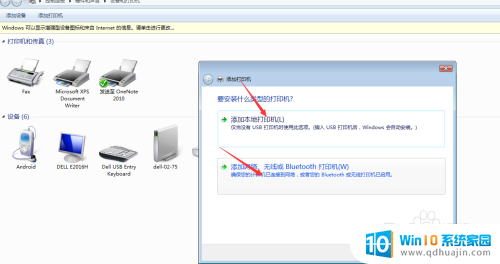
以上是关于如何连接电脑和打印机的全部内容,如果还有不清楚的用户,可以参考以上小编的步骤进行操作,希望对大家有所帮助。





